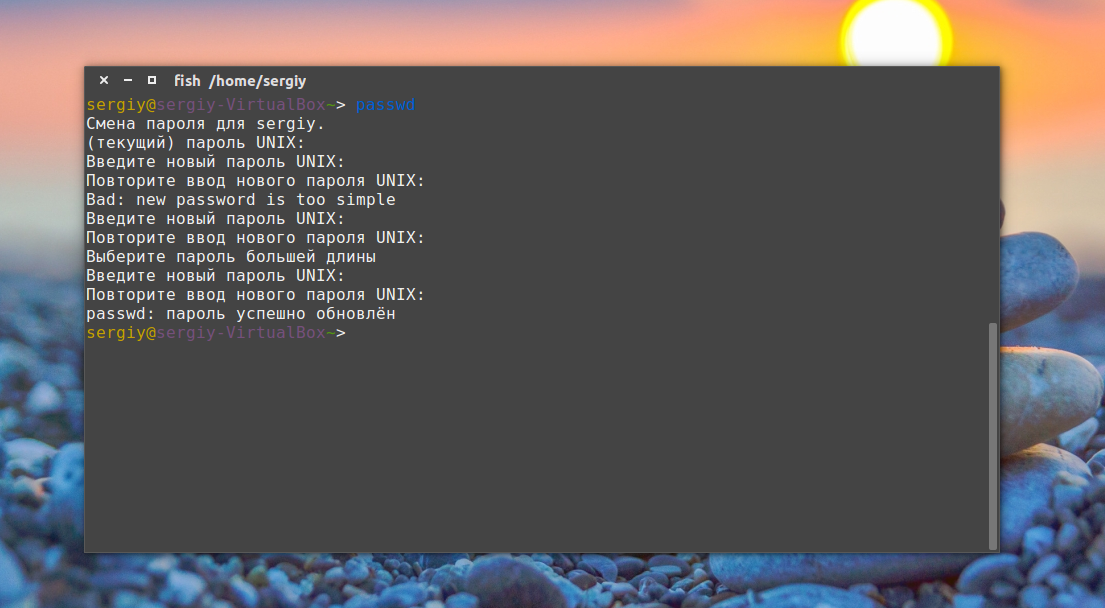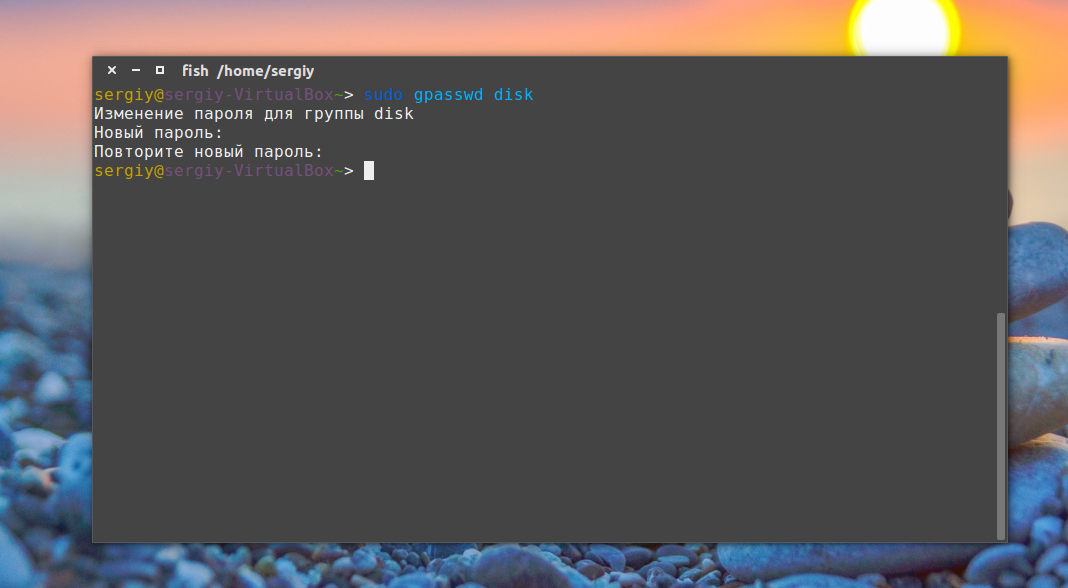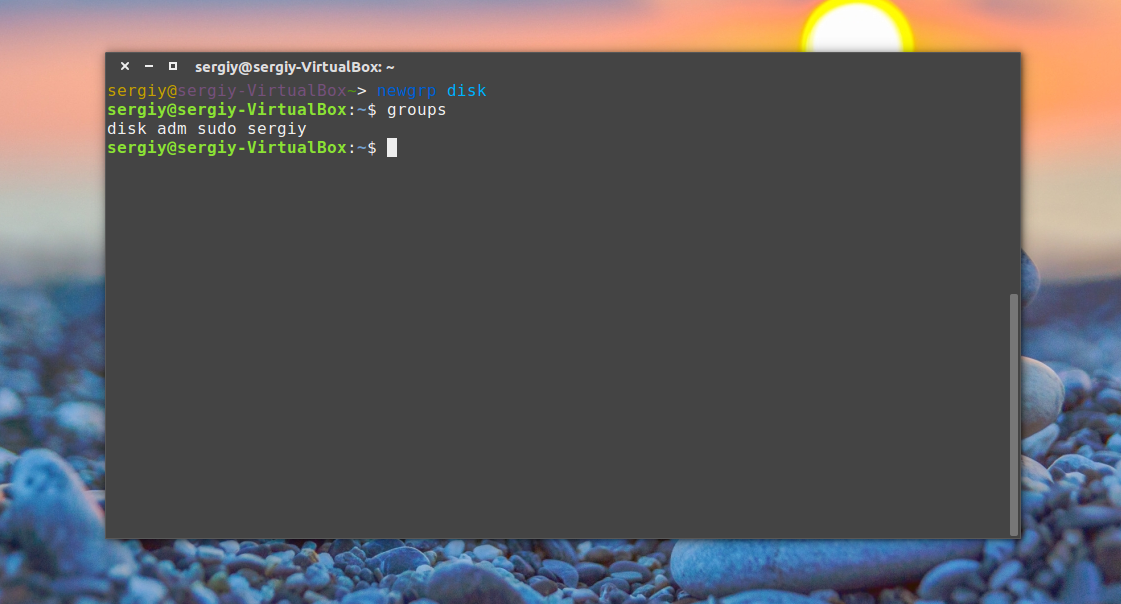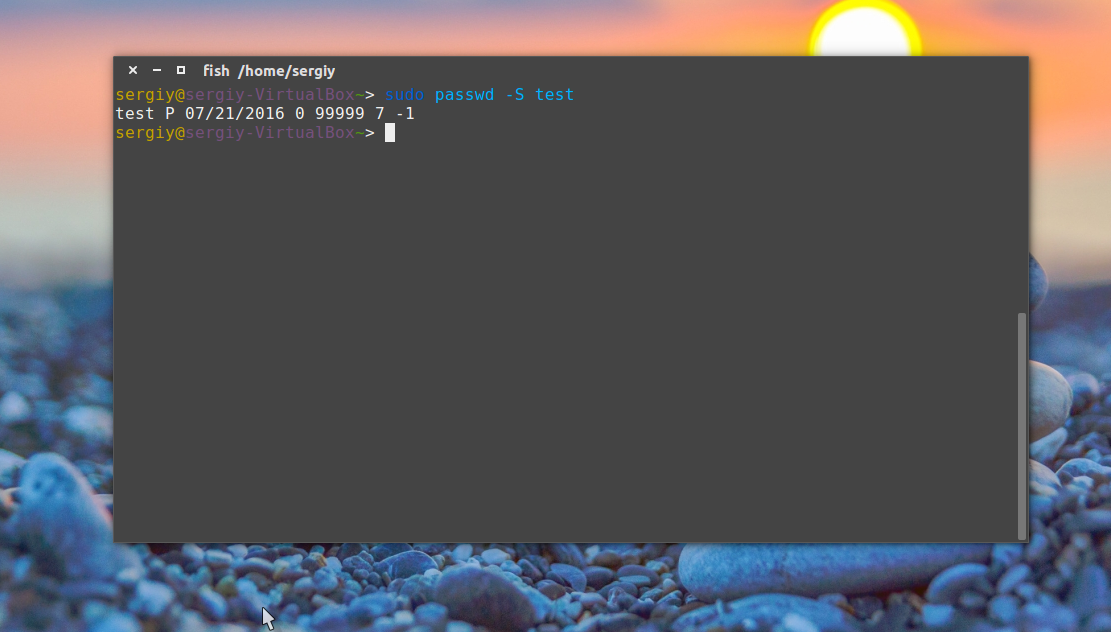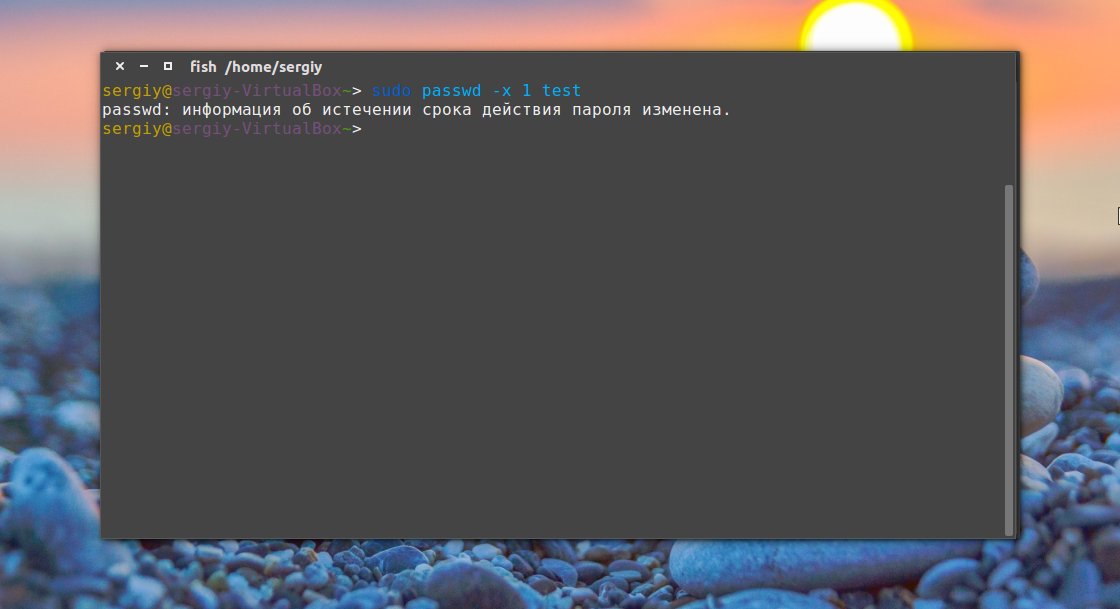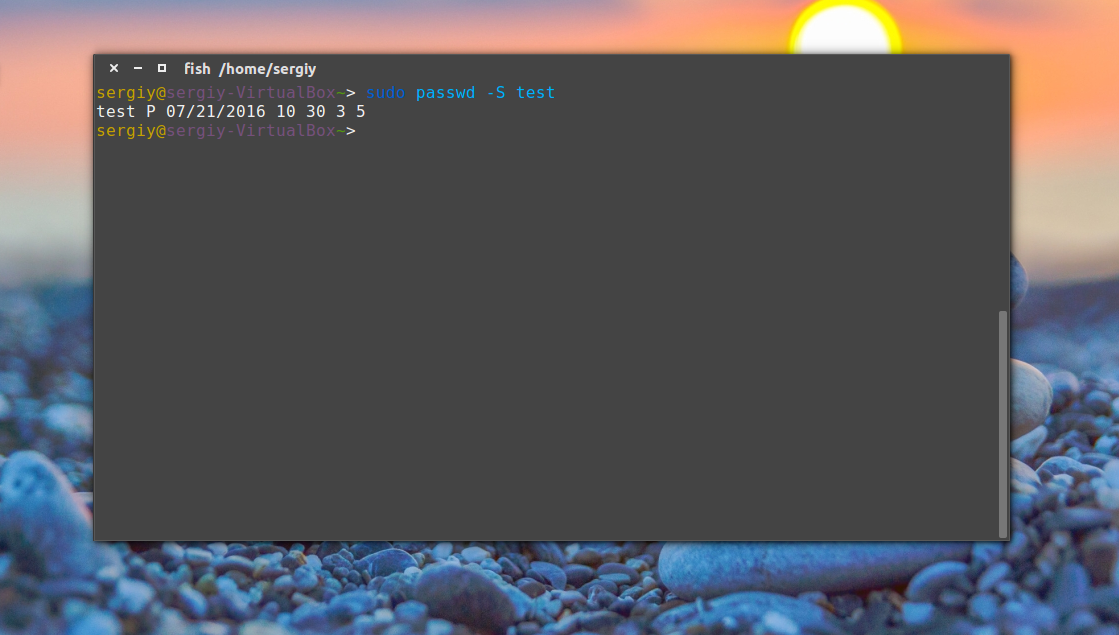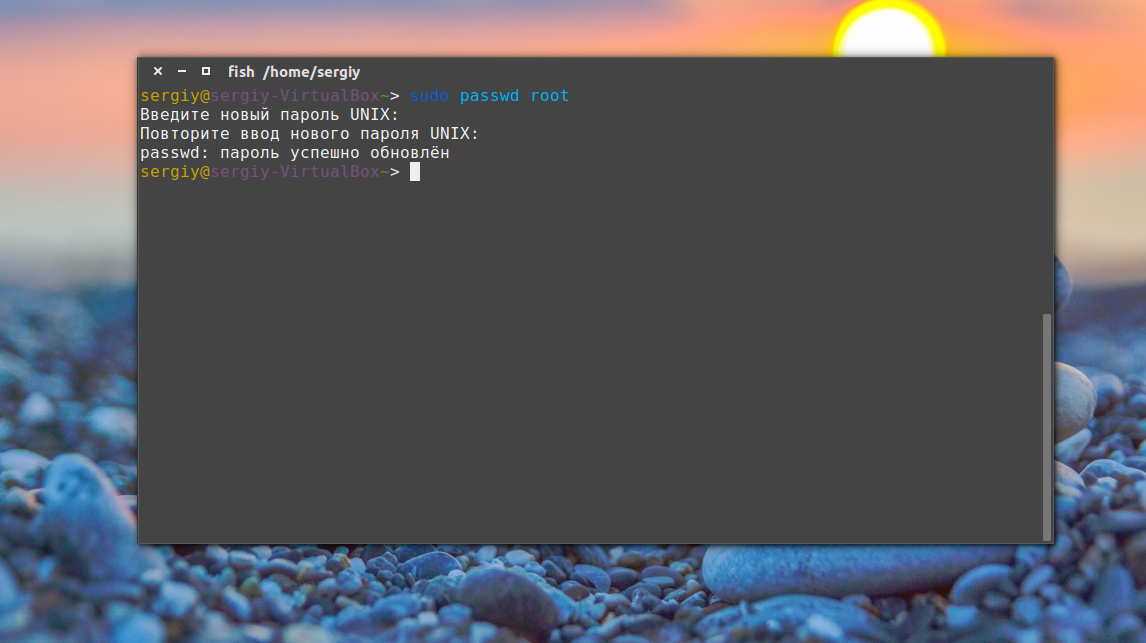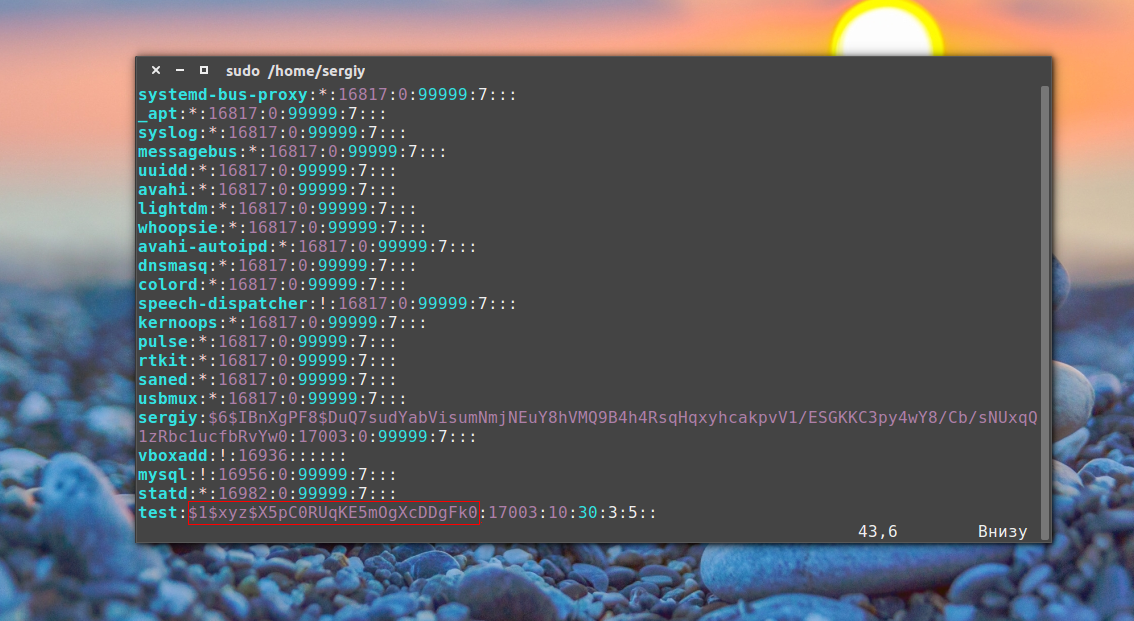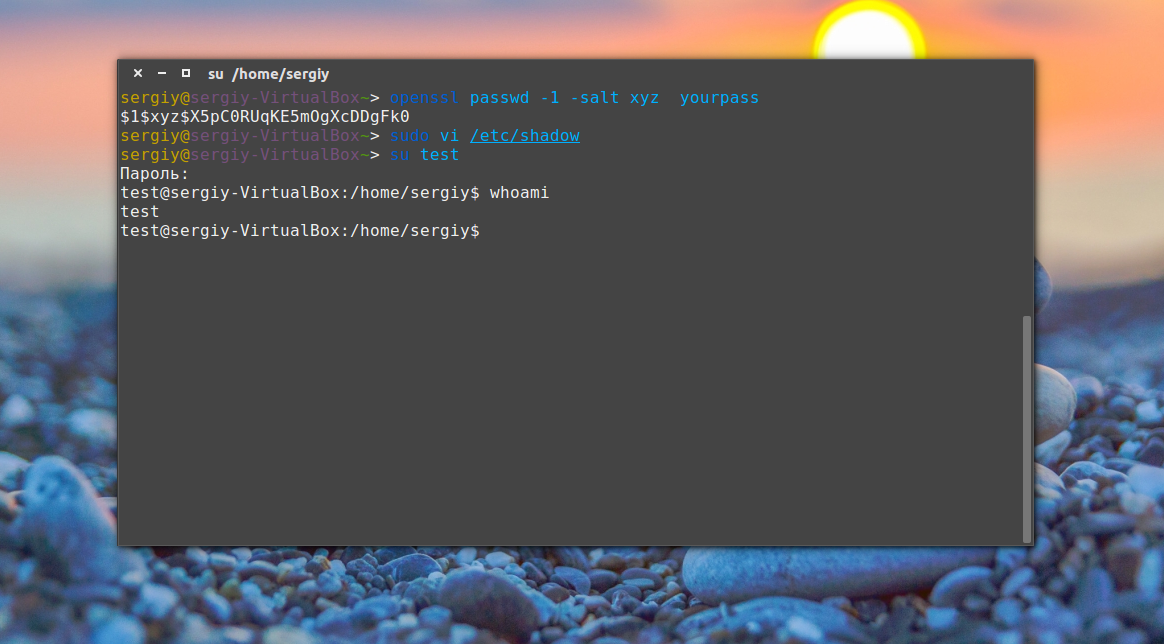команда passwd в linux
Как изменить пароль в Linux (команда passwd)
В этой статье я объясню, как пользователь или суперпользователь (root) может изменить пароль в Linux. Passwd — это команда, используемая в Linux (Redhat, Centos, Ubuntu, Debian, Fedora) и UNIX-подобных операционных системах для смены пароля.
Обычному пользователю (не являющемуся пользователем root) будет разрешено только изменить свой пароль. А пользователи root или sudo могут менять пароль для любых учетных записей.
По соображениям безопасности всегда рекомендуется использовать надежный пароль и регулярно его менять.
Изменение пароля в Linux обычного пользователя
Если команда passwd выполняется пользователем, не являющимся пользователем root, то он запросит текущий пароль, а затем установит новый пароль этого пользователя. Суперпользователь может сбросить пароль для любого пользователя, включая суперпользователя, не зная текущего пароля.
Если команда passwd вызвана пользователем, не являющимся пользователем root, вы должны сначала указать существующий пароль, прежде чем приступать к его изменению. Пароль должен быть введен дважды, и он не отображается на экране при вводе.
$ passwd
Changing password for vagrant.
(current) UNIX password:
Enter new UNIX password:
Retype new UNIX password:
passwd: password updated successfully
Вы также не можете указывать простые слова в качестве паролей. Команда Passwd проверит, насколько длинным и сложным является ваш пароль. В следующем примере используется простой пароль на основе словаря.
$ passwd
Changing password for vagrant.
(current) UNIX password:
Enter new UNIX password:
Retype new UNIX password:
You must choose a longer password
Enter new UNIX password:
Retype new UNIX password:
Bad: new password is too simple
Enter new UNIX password:
Retype new UNIX password:
passwd: password updated successfully
Изменение пароля от имени суперпользователя (root) в Linux
Любой пользователь системы может изменить только свой пароль. Команда passwd не принимает никаких аргументов, когда она выполняется от имени обычного пользователя.
Но если вы войдете как root, тогда вы можете изменить и сбросить пароль любого пользователя в системе.
Синтаксис команды выглядит следующим образом:
Различные варианты, которые можно использовать:
Options:
-a, – all сообщить о состоянии пароля для всех учетных записей
-d, – delete удалить пароль для учетной записи
-e, – expire принудительно истечет срок действия пароля для именованной учетной записи
-h, – help отобразить справку по команде
-k, – keep- токены меняют пароль только в случае истечения срока действия
-i, – inactive НЕАКТИВНЫЙ установленный пароль неактивен по истечении срока действии
-l, – lock блокировать пароль для учетной записи
-n, – mindays установите минимальное количество дней до смены пароля
-q, – quiet тихий режим
-r, – repository измените пароль в РЕПОЗИТОРИИ РЕПОЗИТОРИЯ
-R, – root Каталог CHROOT_DIR для chroot
-S, – status сообщите о состоянии пароля для учетной записи
-u, – unlock разблокируйте пароль определенной учетной записи
-w, – warndays WARN_DAYS установка предупреждения об истечении срока действия пароля
-x, – maxdays MAX_DAYS установка максимального количество дней до ввода пароля
Вот небольшой пример:
# passwd User1
Enter new UNIX password:
Retype new UNIX password:
passwd: password updated successfully
#
Пользователь Root может устанавливать простые пароли. Отобразится предупреждение, но пароль все равно успешно изменится. Пароль системного пользователя хранится в зашифрованном виде в файле /etc/shadow.
Отображение Информации о Состоянии Пароля в Linux
Удаление пароля Пользователя в Linux
Установка Срока Действия Пароля в Linux
Блокировка и разблокировка пароля пользователя в системе Linux
Примечание: Пользователь не может изменить свой пароль, если его/ее пароль заблокирован.
Когда срок действия пароля выбранного пользователя истек и пользователь не изменил свой пароль в течение n дней (т. е. 10 дней). После этого пользователь не сможет войти в систему.
Установка предупреждающего сообщения до истечения срока действия пароля
Установка дней для смены пароля
В приведенном ниже примере тестовый пользователь должен сменить пароль в течение 30 дней. Значение, равное нулю, показывает, что пользователь может изменить свой пароль в любое время.
Заключение
В этой статье мы показали, как изменить пароль пользователя в Linux. Для получения дополнительной информации ознакомьтесь со справкой команды passwd. Спасибо, что прочитали эту статью.
Основы Linux от основателя Gentoo. Часть 3 (3/4): Управление аккаунтами в Linux
Навигация по основам Linux от основателя Gentoo:
Часть I:
Часть II:
Часть III
Управление аккаунтами в Linux
Знакомьтесь, /etc/passwd
В этом разделе мы познакомимся с механизмом управления аккаунтами в Linux и начнем с файла /etc/passwd, в котором определены все пользователи, которые существуют в системе. Вы можете посмотреть свой файл /etc/passwd, набрав команду less /etc/passwd. Каждой строкой в /etc/passwd определяется аккаунт пользователя. Вот пример из моего /etc/passwd:
drobbins:x:1000:1000:Daniel Robbins:/home/drobbins:/bin/bash
Как видите, в одной строке не так уж много информации. Каждая из них содержит несколько полей, разделённых «:». Первое поле отвечает за имя пользователя (drobbins), второе поле содержит «x». На устаревших Linux-системах второе поле содержало зашифрованных пароль для аутентификации, но фактически, сейчас все Linux-системы хранят эту информацию в другом файле. Третье поле отвечает за числовой пользовательский идентификатор, связанный с конкретным пользователем, а четвертое поле ассоциирует этого пользователя с конкретной группой; скоро мы увидим, где определена группа 1000. Пятое поле содержит текстовое описание аккаунта, в нашем случае это имя пользователя. Шестое поле определяет домашний каталог пользователя, седьмое — устанавливает стартовую оболочку пользователя, которая будет автоматически запускаться когда пользователь входит в систему.
/etc/passwd, советы и хитрости
Вы вероятно заметили, что в системе намного больше пользовательских аккаунтов, которые определены в /etc/passwd, чем тех, которые логинятся в систему на самом деле. Всё это потому, что различные компоненты Linux используют некоторые аккаунты для повышения безопасности. Обычно, такие системные аккаунты имеют идентификатор (uid) меньший 100, и у многих из них в качестве стартовой оболочки установлена /bin/false. Так как эта программа ничего не делает, кроме как выходит и возвращает код ошибки, это эффективно препятствует использованию этих аккаунтов в качестве обычных аккаунтов для логина — т.е. они предназначены только для внутрисистемного пользования.
/etc/shadow
Итак, сами пользовательские аккаунты определены в /etc/passwd. Системы Linux вдобавок к /etc/passwd содержат его файл-компаньон /etc/shadow. Он, в отличие от /etc/passwd, доступен для чтения только суперпользователю и содержит зашифрованную информацию о паролях. Взглянем на образец строки из /etc/shadow:
drobbins:$1$1234567890123456789012345678901:11664:0:-1:-1:-1:-1:0
Каждая строка определяет информацию о пароле конкретного аккаунта, поля в ней разделены знаком «:». Первое поле определяет конкретный пользовательский аккаунт, которому соответствует данная «теневая» запись. Во втором поле содержится зашифрованный пароль. Оставшиеся поля описаны в таблице ниже:
поле 3 — количество дней с 01.01.1970 до момента, когда пароль был изменен
поле 4 — количество дней до того, как будет разрешено сменить пароль («0» — «менять в любое время»)
поле 5 — количество дней до того, как система заставит пользователя сменить пароль («-1» — «никогда»)
поле 6 — количество дней до истечения срока действия пароля, когда пользователь получит предупреждение об этом («-1» — «не предупреждать»)
поле 7 — количество дней после истечения срока действия пароля, по прошествии которых аккаунт будет автоматически отключен системой («-1» — «не отключать»)
поле 8 — количество дней, прошедшее с момента отключения этого аккаунта («-1» — «этот аккаунт включен»)
поле 9 — зарезервировано для будущего использования
/etc/group
Теперь взглянем на файл /etc/group, который определяет группы в системе Linux. Вот примерная строка из него:
drobbins:x:1000:
Формат полей файла /etc/group следующий: первое поле определяет имя группы, второе поле — это поле остаточного пароля, которое сейчас просто зарезервировано x, и третье поле определяет числовой идентификатор для конкретной группы. Четвертое поле (которое пусто в примере выше) определяет всех членов группы.
Вспомните, что в нашем образце строки из /etc/passwd есть «ссылка» на группу с идентификатором 1000. Мы сможем поместить пользователя drobbins в группу drobbins, даже несмотря на отсутствие имени drobbins в четвертом поле /etc/group.
Примечания о группах
Замечание насчет соответствия пользователей с группами: на некоторых системах каждый новый логин-аккаунт связан с группой, имеющей то же имя (и обычно идентификатор). На других системах все логин-аккаунты будут принадлежать к одной группе пользователей. Какой из этих методов выбрать зависит от вас. Создание соответствующей группы для каждого пользователя имеет преимущество в том, что позволяет им более легко контролировать их собственный доступ просто помещая доверенных друзей в свою личную группу.
Ручное создание пользователей и групп
Теперь, я покажу как создать аккаунты для пользователя и группы. Лучший путь узнать как это сделать это добавить нового пользователя в систему вручную. Для начала убедитесь что вашей переменной окружения EDITOR соответствует ваш любимый редактор:
# export EDITOR=/usr/bin/emacs
# vipw
Теперь ваш редактор должен быть запущен с уже загруженным /etc/passwd экране. Изменяя системные файлы passwd и group обязательно используйте команды vipw и vigr. Они имеют повышенные меры предосторожности, оберегая ваши файлы от участи быть испорченными.
Редактирование /etc/passwd
Итак, у вас уже есть готовый файл /etc/passwd, добавьте теперь следующую строку:
testuser:x:3000:3000:LPI tutorial test user:/home/testuser:/bin/false
Мы только что добавили пользователя «testuser» с идентификатором 3000. Мы определили его в группу с таким же идентификатором, которую еще не создали. Но мы можем добавить его к уже имеющейся группе пользователей, если нужно. У этого пользователя установлен комментарий, гласящий «LPI tutorial test user», домашний каталог установлен как «/home/testuser», а командная оболочка — как «/bin/false», в целях безопасности. Если бы мы создавали не тестовый аккаунт, мы бы установили командную оболочку как «/bin/bash». Отлично, теперь сохраните файл и выходите.
Редактирование /etc/shadow
drobbins:$1$1234567890123456789012345678901:11664:0:-1:-1:-1:-1:0
Замените имя пользователя в скопированной строке на имя вашего пользователя и убедитесь что все поля (особенно старый пароль) установлены как вам надо:
testuser:$1$1234567890123456789012345678901:11664:0:-1:-1:-1:-1:0
Теперь сохраните и закройте.
Установка пароля
Вы вернетесь к командной строке. Теперь, самое время задать пароль для вашего нового пользователя.
# passwd testuser
Enter new UNIX password: (enter a password for testuser)
Retype new UNIX password: (enter testuser’s new password again)
Редактирование /etc/group
Теперь /etc/passwd и /etc/shadow готовы и самое время как следует настроить /etc/group. Для этого, наберите:
# vigr
Перед вами появится ваш /etc/group файл, готовый для редактирования. Итак, если ранее вы решили добавить созданного пользователя к уже имеющейся группе, то вам не понадобиться создавать новую группу в /etc/groups. Если это не так, вам нужно добавить новую группу для этого пользователя, введите следующую строку:
testuser:x:3000:
Теперь сохраните и закройте.
Создание домашней директории
Мы почти закончили. Выполните следующие команды для создания домашнего каталога testuser’а:
# cd /home
# mkdir testuser
# chown testuser:testuser testuser
# chmod o-rwx testuser
Наш каталог пользователя на месте и аккаунт готов к использованию. Уже почти готово. Если вы собираетесь использовать этот аккаунт, вам надо будет воспользоваться vipw для смены стартовой оболочки на /bin/bash, так, чтобы пользователь смог войти.
Утилиты администрирования учетных записей
Вы уже знаете как вручную добавить новые аккаунты и группы, давайте же теперь рассмотрим различные, экономящие время, утилиты для управления аккаунтами под Linux. Из-за некоторых ограничений мы не будем рассматривать множество деталей, описывающих эти команды. Запомните — вы всегда можете получить больше информации о какой-либо команде если посмотрите её man-страничку. Если вы планируете сдавать LPIC 101 экзамен, вам следует провести побольше времени на ознакомление с каждой из этих команд.
newgrp — По умолчанию, любой файл, который создает пользователь, сразу же присваивается к группе, в которой он состоит, определенной в /etc/passwd. Если пользователь принадлежит к другим группам, он или она может набрать newgrp thisgroup чтобы стать членом группы thisgroup. Затем, любые новые созданные файлы унаследуют членство в thisgroup.
chage — Команда chage используется для просмотра и изменения настроек срока действия паролей, сохраненных в /etc/shadow.
gpasswd — Основная утилита управления группами
groupadd/groupdel/groupmod — Используются для добавления/удаления/изменения групп в /etc/group
useradd/userdel/usermod — Используются для добавления/удаления/изменения пользователей в /etc/passwd. Эти команды могут выполнять и другие полезные функции. Смотрите man для получения дополнительной информации.
pwconv/grpconv — Используются для преобразования passwd и group файлов старого образца в новые shadow passwords. Фактически, все Linux системы уже используют shadow passwords, так что вам никогда не придется использовать эти команды.
Перевод выполнил коллективный разум с помощью notabenoid.com. Спасибо следующим benoid-юзерам (в алфавитном порядке): kindacute, nekjine, Rich. А также инициатору всей серии переводов, VBart.
Об авторах
Daniel Robbins 
Дэниэль Роббинс — основатель сообщества Gentoo и создатель операционной системы Gentoo Linux. Дэниэль проживает в Нью-Мехико со свой женой Мэри и двумя энергичными дочерьми. Он также основатель и глава Funtoo, написал множество технических статей для IBM developerWorks, Intel Developer Services и C/C++ Users Journal.
Chris Houser
Крис Хаусер был сторонником UNIX c 1994 года, когда присоединился к команде администраторов университета Тэйлора (Индиана, США), где получил степень бакалавра в компьютерных науках и математике. После он работал во множестве областей, включая веб-приложения, редактирование видео, драйвера для UNIX и криптографическую защиту. В настоящий момент работает в Sentry Data Systems. Крис также сделал вклад во множество свободных проектов, таких как Gentoo Linux и Clojure, стал соавтором книги The Joy of Clojure.
Как сменить пароль в Linux
Операционная система Linux изначально проектировалась как многопользовательская и безопасная система. Поэтому здесь у каждого пользователя есть пароль. Полномочия пользователей и способ их аутентификации заложен на уровне системы.
Основы
В Linux есть несколько утилит с помощью которых может быть выполнена смена пароля Linux. В этой статье мы будем рассматривать только способы сделать это с помощью терминала, с графическими способами, я думаю, вы и так без труда разберётесь, к тому же они не дают нужной нам гибкости.
В большинстве случаев смена пароля выполняется с помощью утилиты passwd. Это очень мощная утилита, она позволяет не только менять пароль, но и управлять сроком его жизни. У неё такой синтаксис:
$ passwd опции пользователь
Рассмотрим опции, чтобы лучше ориентироваться в использовании утилиты:
Возможно, сейчас всё выглядит очень непонятно, но на примерах станет проще. Мы рассмотрим, зачем и в каких случаях нужно использовать все эти опции, чтобы сменить пароль в Linux. Переходим к практике.
Если вы забыли пароль и вам его надо не просто сменить, а сбросить, вам будут полезными эти две статьи:
Как сменить пароль пользователя
Вы можете сменить свой пароль, когда захотите. Для этого вам не нужно особых прав суперпользователя, только знать свой текущий пароль. Просто откройте терминал и выполните утилиту passwd без параметров:
Общие требования для пароля такие: должен содержать от 6 до 8 символов, причём один или несколько из них должны относиться как минимум к двум из таких множеств:
Теперь рассмотрим, как изменить пароль Linux для другого пользователя.
Как сменить пароль другого пользователя
Со своим паролем всё понятно, но если вы захотите поменять код для другого пользователя, то придётся вопользоваться правами суперпользователя. А во всём остальном процесс тот же:
Вы можете удалить пароль Linux для пользователя, тогда он не сможет войти в систему:
Как поменять пароль группы
Наверное вы видели в своей системе файл /etc/gshadow. Этот файл эквивалентен /etc/shadow, только содержат пароли для групп. Вы не можете войти от имени группы, но зато, зная её пароль, можете получить доступ к предоставляемым ею функциям в отдельной командной оболочке с помощью команды newgrp.
Теперь попробуем получить полномочия группы:
После ввода пароля мы временно оказываемся в этой группе и можем работать с теми файлами, к которым разрешен доступ этой группе. Чтобы удалить пароль Linux из группы, используется опция -r:
Как заставить пользователя поменять пароль
Всё это позволяет сделать утилита passwd. Сначала давайте рассмотрим, как посмотреть информацию о пароле в passwd. Для этого используется опция -S:
Например, через тридцать дней после смены, пароль пользователя станет устаревшим:
За три дня до того, как пароль устареет, предупредим пользователя, что его нужно сменить:
Если он этого не сделает в течении пяти дней, аккаунт нужно отключить:
Пароль можно менять не чаще, чем раз в 10 дней:
Смотрим теперь, что у нас получилось:
Как поменять пароль root
Изменить пароль Linux для root очень просто, точно так же, как и для любого другого пользователя. Только нужно иметь права суперпользователя. Вот так это будет выглядеть:
Всё работает. Таким же способом можно задать пароль root в Ubuntu.
Как вручную поменять пароль
Операционная система Linux не была бы Linux, если бы мы не имели возможность настроить пароль вручную безо всяких утилит. Как я уже говорил, пароли хранятся в файле /etc/shadow. И хранятся они там в зашифрованном виде. Расшифровать пароль невозможно.
Даже таким способом сменить пароль пользователя Linux не так уж сложно. Итак, сначала нам нужно получить зашифрованный пароль. Это можно сделать несколькими способами, например с помощью openssl:
Скопируйте полученный результат в буфер обмена, затем откройте файл /etc/shadow и найдите там нужного пользователя. Я хочу сменить пароль Linux для test:
Синтаксис этого файла такой:
Следующее поле указывает на последнее изменение пароля в виде количества дней, прошедших с первого января 1970. Остальные поля нас не интересуют, да и вы с ними очень просто разберётесь, просто сопоставив данные.
Теперь замените пароль на полученный выше и сохраненный в буфер обмена. Сохраните файл и можете пробовать войти под новым паролем:
Всё работает. Как я уже говорил, есть ещё несколько алгоритмов шифрования, с помощью которых вы можете получить пароль, вот они:
Выводы
Из этой статьи вы узнали, как сменить пароль Linux. Я рассмотрел все возможные способы и даже не очень стандартные. Если у вас остались вопросы, пишите комментарии!
Изменяем пароль пользователя в Linux

Для изменения паролей в Linux служит команда passwd. Команду можно выполнять без указания каких-либо параметров, либо явно указать имя пользователя, пароль которого вы хотите сменить (в данном случае требуются права суперпользователя). После чего вам нужно будет ввести текущий пароль, а затем дважды ввести новый пароль.
Меняем пароль текущего пользователя
Чтобы сменить пароль текущего пользователя выполните команду passwd без параметров:
После этого нужно будет ввести текущий пароль и нажать клавишу Enter, затем ввести новый пароль и снова нажать Enter и, наконец, еще раз ввести новый пароль и нажать Enter.
Обратите внимание на то, что когда вы вводите пароль, он не отображается на экране.
Если вдруг вы получили сообщение:
Это означает, что вы ввели очень простой (или короткий) пароль. В таком случае повторите команду passwd и введите более сложный пароль (как минимум длиной от 6 до 8 символов, пароль должен включать цифры, прописные и строчные символы). Чтобы избежать проверки пароля на сложность необходимо выполнять команду passwd через sudo (см. ниже).
Меняем пароль произвольного пользователя
Чтобы сменить пароль любого пользователя вам необходимо запускать программу passwd под пользователем root или через sudo. Например, чтобы сменить пароль пользователя с именем pingvinus необходимо выполнить:
В данном случае вам нужно будет ввести только новый пароль:
Здесь пароль не проверяется на сложность и можно задавать совсем простые и короткие пароли.
Дополнительная информация
Я рассмотрел два простых способа для быстрого изменения паролей пользователей. Получить полный список возможностей команды passwd можно, выполнив в терминале:
Использование passwd и adduser для управления паролями на выделенном сервере Linux
Вступление
Пароли и аутентификация – это понятия, с которыми сталкивается каждый пользователь, работающий в среде Linux. Данные темы охватывают ряд различных конфигурационных файлов и инструментов.
Данное руководство рассматривает некоторые базовые файлы, такие как «/etc/passwd» и «/etc/shadow», а также такие инструменты для настройки проверки подлинности, как команды «passwd» и «adduser».
Что такое файл «/etc/passwd»?
Для начала нужно рассмотреть файл под названием «/etc/passwd», который на самом деле не содержит паролей.
Когда-то этот файл хранил хешированные пароли всех пользователей в системе. Тем не менее, по соображениям безопасности позже эта ответственность была перенесена в отдельный файл.
Итак, что же находится в файле «/etc/passwd»?
Первое, на что стоит обратить внимание: этот файл доступен для непривилегированных пользователей.
То есть, любой пользователь системы может читать данный файл. Вот почему все пароли были перенесены в другой файл.
Рассмотрим формат файла.
Чтение файла «/etc/passwd»
Каждая строка файла содержит информацию о входе всех пользователей системы. Некоторые из этих пользователей могут быть созданы для работы демонов и фоновых служб.
Чтобы объяснить, какая именно информация содержится в строках данного файла, нужно подробно рассмотреть одну строку.
Поля информации разделяются двоеточием (:). Каждая строка типичного Linux-файла «/etc/passwd» содержит 7 полей:
По мере добавления пользователей с помощью таких команд, как «adduser» и «useradd», или с установкой большего количества сервисов этот файл будет расти. Информация о новом пользователе будет добавлена в конце данного файла.
В большинстве случаев этот файл не нужно редактировать вручную, так как для управления ним существуют специальные инструменты, обеспечивающие использование правильного синтаксиса.
Что такое «/etc/shadow»?
Фактические данные о паролях хранятся в файле с именем «/etc/shadow».
Данный файл на самом деле не содержит паролей в виде простого текста. Вместо этого, он использует функцию выведения ключей для создания случайных данных. Вот что хранится в данном файле.
Функция выведения ключей – это алгоритм, создающий при вводе одних и тех же данных определенный хэш. Такой же алгоритм выполняется на пароль, который дается в процессе аутентификации, и это значение сравнивается со значением в этом файле.
Имейте в виду, данный файл, в отличие от файла «/etc/passwd», не доступен дл прочтения непривилегированными пользователями.
Пользователь root имеет привилегии читать и писать в файлах; группа «shadow», содержащая пользователей, которым необходима аутентификация, имеет права на чтение.
Чтение файла «/etc/shadow»
Чтобы открыть файл «/etc/shadow», введите:
Как и в файле «/etc/passwd», каждая строка содержит информацию об отдельном пользователе, а каждое поле отделяется символом двоеточия.
Примечание: символ звездочки (*) во втором поле строк значит, что данная учетная запись не может войти в систему. Обычно это используется для сервисов.
Для примера можно рассмотреть одну строку данного файла:
Файл «/etc/shadow» содержит следующие поля:
Изменение пароля
Для изменения паролей пользователей используется команда «passwd».
По умолчанию данная команда изменяет пароль текущего пользователя и не требует особых привилегий.
Чтобы изменить пароль другого пользователя, нужны привилегии администратора. Для этого используется следующий синтаксис:
sudo passwd username
Будет запрошен пароль для команды «sudo», затем можно будет ввести новый пароль и подтвердить его.
Если сравнить значение хэш в файле «/etc/shadow», можно увидеть, что после ввода команды passwd оно изменилось.
Создание нового пользователя
Нового пользователя можно создать при помощи нескольких команд.
Самый простой способ – использовать команду «adduser». В системах Ubuntu данная команда связана со скриптом «perl», который обрабатывает создание пользователя.
Команду можно вызвать следующим образом:
На данном этапе появится несколько вопросов, которые помогут внести необходимую информацию в файлы «/etc/passwd» и «/etc/shadow».
Можно просмотреть внесенную в файл «/etc/passwd» запись, введя:
Как можно видеть, данная команда использует поле для примечаний в своих интересах. Остальные поля заполнены должным образом.
Можно запустить похожую команду для того, чтобы просмотреть изменения, внесенные в файл «/etc/shadow».
Итоги
При помощи этих простых инструментов можно изменить регистрационную информацию системы.
После внесения изменений важно проверить, можете ли вы войти в систему. Также необходимо проверить права на идентификационные файлы, чтобы сохранить функциональность сервера и обеспечить ему безопасность.